Létrehozása HDR fotók, microstock és photostocks
Ebben a cikkben fogjuk megvitatni létrehozása HDR képeket. HDRI (High Dynamic Range Imaging) már korábban is alkalmaztak 3D, hiszen ma már széles körben használják a fotózás. HDR fotó úgy jött létre, a vevő a készlet fotók különböző expozíció egyetlen 32 bites képet. Próbáljuk megérteni, hogy ez miért van szükség.
Tekintsük a folyamat létrehozása HDR fotók a lépéseket
Itt van 3 kép, amely már kiderült
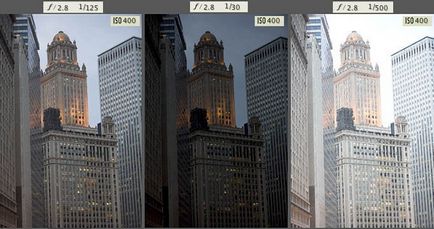
Ideje egyesíteni minden rendelkezésre álló fotót egyetlen 32 bites képet.
Válassza Photoshop Válassza a Fájl> Automatizálás> Egyesítés HDR. Ez az eljárás működik Photoshop CS2 és CS3. Válassza ki a kívánt fényképek egyesíteni. Kapcsolja be az Automatikus igazítás lehetőséget (csak akkor működik a Photoshop CS3), majd az OK gombra. (Auto igazítás technológia lehetővé teszi, hogy összekapcsolják fényképeket állvány nélkül).
Most a fotókat fog össze egyetlen képpé. Ön kikapcsolhatja a használata egy adott képet a bal oldalon a képernyő. Például, ha egy fénykép, lassú zársebesség, elmosódás, akkor letilthatja úgy, hogy nem vesz részt a létrehozásának folyamatát egy HDR-képet.
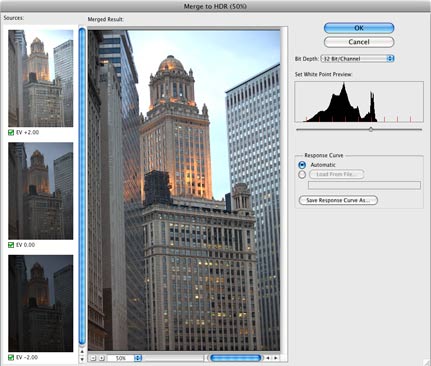
Beállítható a teljes hang a kép a csúszka jobbra. De légy óvatos, amikor meg kis csúszka mozgatásával jelentősen befolyásolja a kép tónusát.
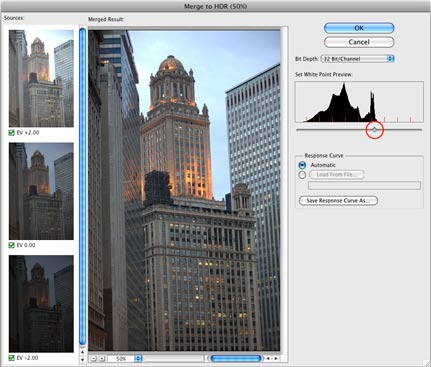
Az OK gombra kattintva egyesíti az összes kép egyetlen 32 bites képet. Most már tudja menteni a kapott kép.
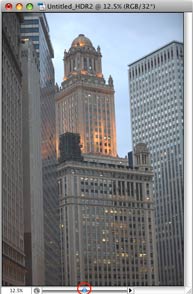
Annak érdekében, hogy a képek akkor kell átalakítani, hogy 8 bites vagy 16 bites képek. Amikor konvertáló, a lehetőséget, hogy a 32 bites képek elvész, ezért ha azt szeretnénk, hogy néhány változtatást, és együttműködik az eredeti 32 bites képet, majd konvertálni, és mentse különböző verziói és értelmezik a képet. Semmilyen esetben nem írja felül az eredeti 32 bites kép, hiszen szükségünk van, ha azt szeretnénk, hogy bármilyen változás.
Válassza a Kép> Mód> 16 bit (vagy 8 bit). Beállítható, több lehetőség előtt átalakítására.
(Ha szeretné szerkeszteni a képeket átalakítás nélkül, válassza a Nézet> 32 bites előzetes beállítások. Használhatja több eszközt a Photoshop menü Kép> Korrekciók a legfontosabb az Expozíció vezérlés).
Amikor konvertáló, látni fogja a HDR Conversion párbeszédablak. Itt állíthatja be a gamma és az expozíciót. Telepítse az első tartomány, és ezután a megfelelő expozíciót. Ha azt szeretnénk, hogy nagyon éles képek - csökkentik a skála, akkor növelni kell a különböző kontraszt kevesebb. A végén állítsa be az expozíciót, hogy a szükséges kép fényerejét. Akkor majd az OK gombra, hogy mentse a képet, vagy próbálja meg beállítani más lehetőségek.
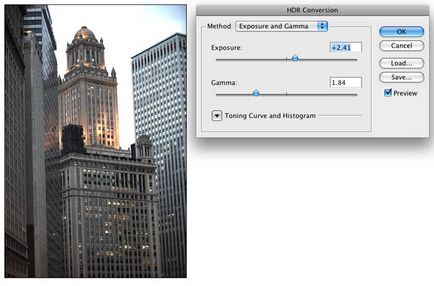
Ha azt szeretnénk, hogy továbbra is a kép szerkesztése a párbeszédablakban kiválaszthatja az eljárás helyi Adaptáció (4 teljes rendelkezésre álló módszer, de csak két beállítás megváltoztatható).
Az eljárás során a helyi adaptáció lehet dolgozni a gépet - görbék (görbék). Ezzel az eszközzel, akkor jelölje ki a kép azon részét, de ne feledkezzünk meg az árnyék, különben a képet nézd természetellenes. Amikor elkészült a beállításokkal görbék, csúszkák a sugár (Radius), valamint a küszöbérték (Threshold), hogy nem volt aurora és a szellemkép. (Szegény az átalakított HDR-kép lehet a ragyogást a környéken a kontraszt). „Sugár” szabályozza a blur maszk, a „küszöb” eldönti, hogy mi elmosódott lesz, és mi nem.
Az OK gombra kattintva lehet átalakítani a képet.
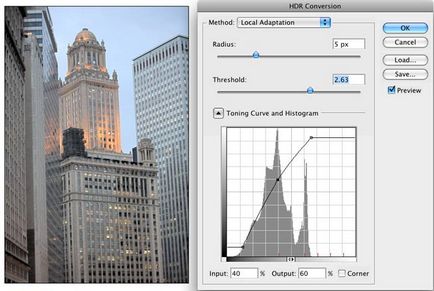
Most már összeolvadt a HDR-képet. Alább látható két példa a HDR képek különböző expozíciós beállítások, kanyarokban és az élesség. Photoshop kiválóan alkalmas létrehozott igazi HDR képeket.
